Azure DevOps Services 提供開發共同作業工具,例如高效能管線、免費的私人 Git 存放庫、可設定的工作流程看板,以及廣泛的自動化和持續測試功能。 Azure Pipelines 是 Azure DevOps 功能,可讓您管理 CI/CD,以使用任何語言、平台和雲端的高效能管線來部署程序代碼。 Azure 數據總管 - 管線工具 是 Azure Pipelines 工作,可讓您建立發行管線,並將資料庫變更部署至 Azure 數據總管資料庫。 它可在 Visual Studio Marketplace 中免費取得。 擴充套件包括下列基本任務:
Azure 資料總管命令 - 針對 Azure 資料總管叢集執行系統管理命令
Azure 資料總管查詢 - 針對 Azure 資料總管叢集執行查詢,並剖析結果
Azure 資料總管查詢伺服器閘道操作 - 無代理任務,根據查詢結果控管發行
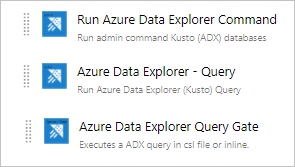
本檔說明使用 Azure 資料總管 - 管線工具 工作將結構描述變更部署至資料庫的簡單範例。 如需完整的 CI/CD 管線,請參閱 Azure DevOps 檔。
必要條件
- Azure 訂用帳戶。 建立免費的 Azure 帳戶。
- Azure 資料總管叢集和資料庫。 建立叢集和資料庫。
- Azure 數據總管叢集設定:
- 藉由布建Microsoft Entra 應用程式,建立 Microsoft Entra 應用程式。
- 藉由管理 Azure 數據總管資料庫許可權,授與 Azure 數據總管資料庫上Microsoft Entra 應用程式的存取權。
- Azure DevOps 設定:
- 延伸模組安裝:
如果您是 Azure DevOps 實例擁有者,請從 Marketplace 安裝擴充功能,否則請連絡您的 Azure DevOps 實例 擁有者 ,並要求他們加以安裝。
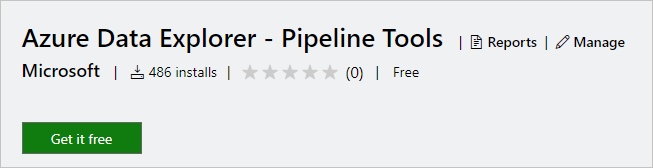
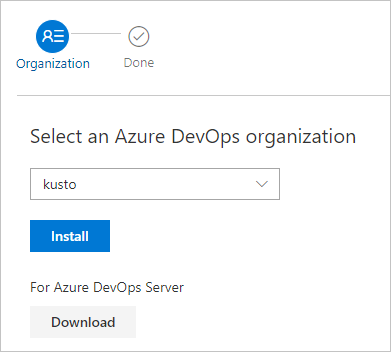
準備您的內容以發行
您可以使用下列方法,針對工作內的叢集執行系統管理員命令:
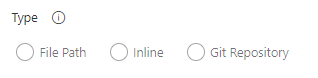
使用搜尋模式,從本端代理程式資料夾取得多個命令檔案 (建置來源或發行構件)。

在行內撰寫命令。
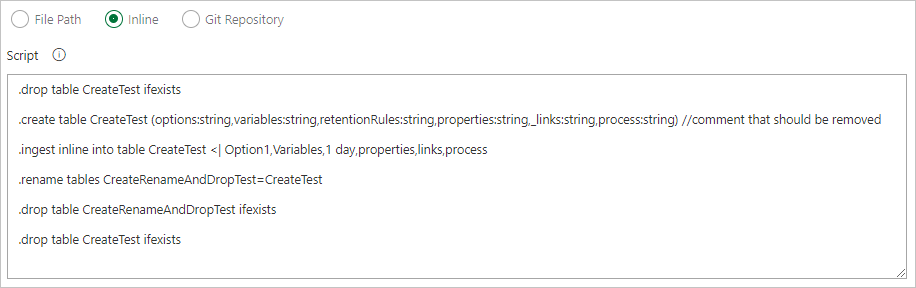
指定檔案路徑,以直接從 Git 原始檔控制取得命令檔案 (建議) 。

在您的 Git 存放庫中建立下列範例資料夾(Functions、Policies、Tables)。 將檔案從 範例存放庫 複製到相應的資料夾中,然後認可變更。 系統會提供範例檔案來執行下列工作流程。
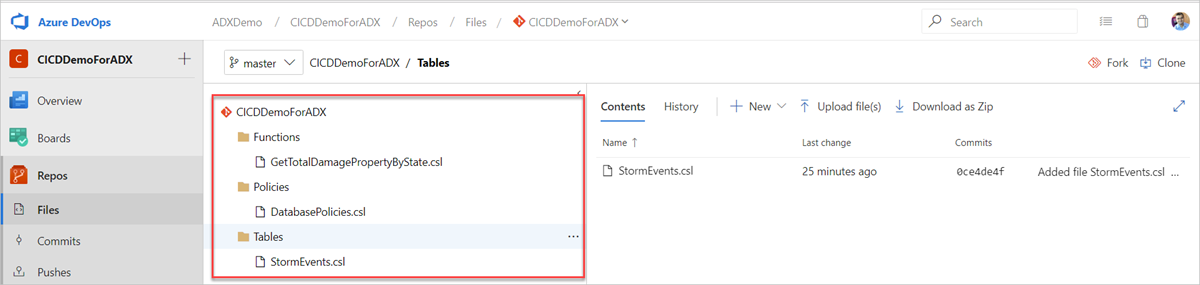
提示
建立您自己的工作流程時,建議您建立程式碼等冪。 例如,使用
.create-merge table代替.create table,並使用 函數.create-or-alter代替函數.create。
建立發行管線
登入您的 Azure DevOps 組織。
從左側功能表中選取
管道發佈 ,然後選取 新增管道 。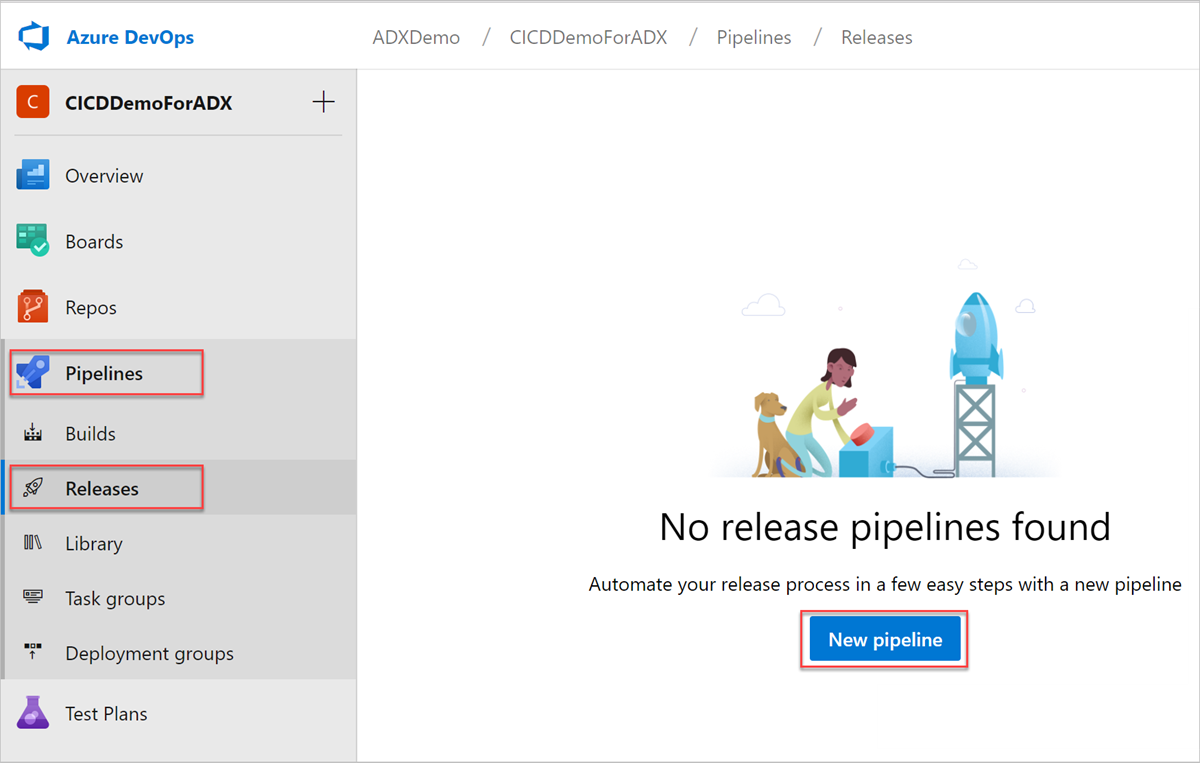
[ 新增發行管線] 視窗隨即開啟。 在 [ 管線] 索引 標籤的 [選取範本 ] 窗格中,選取 [空白作業]。
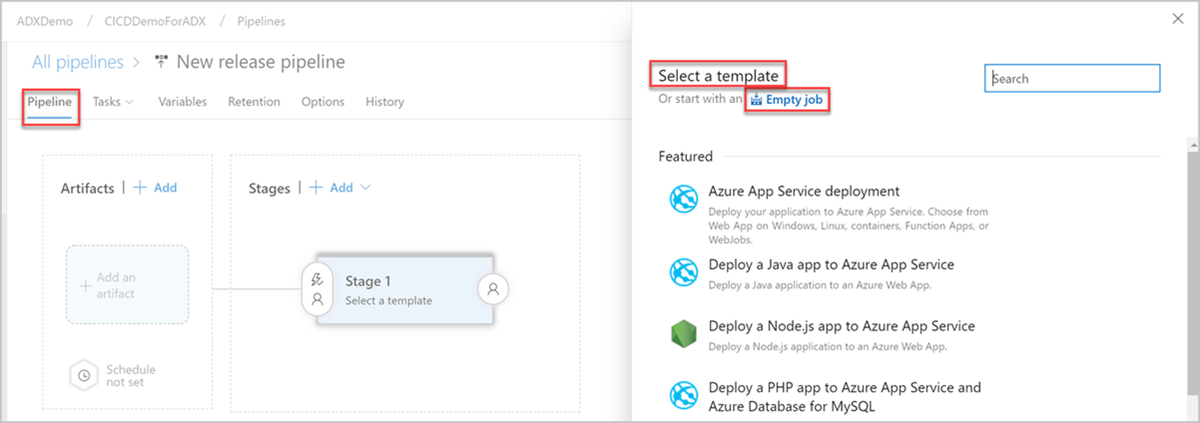
選取 [階段] 按鈕。 在 [階段] 窗格中,新增 [階段名稱],然後選取 [儲存] 以儲存管線。
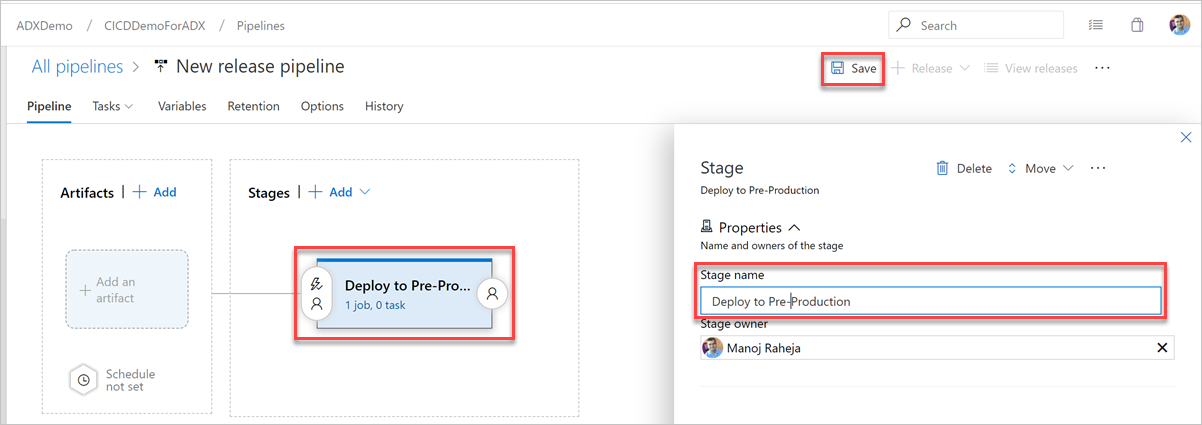
選取 [ 新增成品 ] 按鈕。 在 [ 新增成品 ] 窗格中,選取程序代碼所在的存放庫、填寫相關信息,然後選取 [ 新增]。 選取 [ 儲存] 以儲存您的管線。
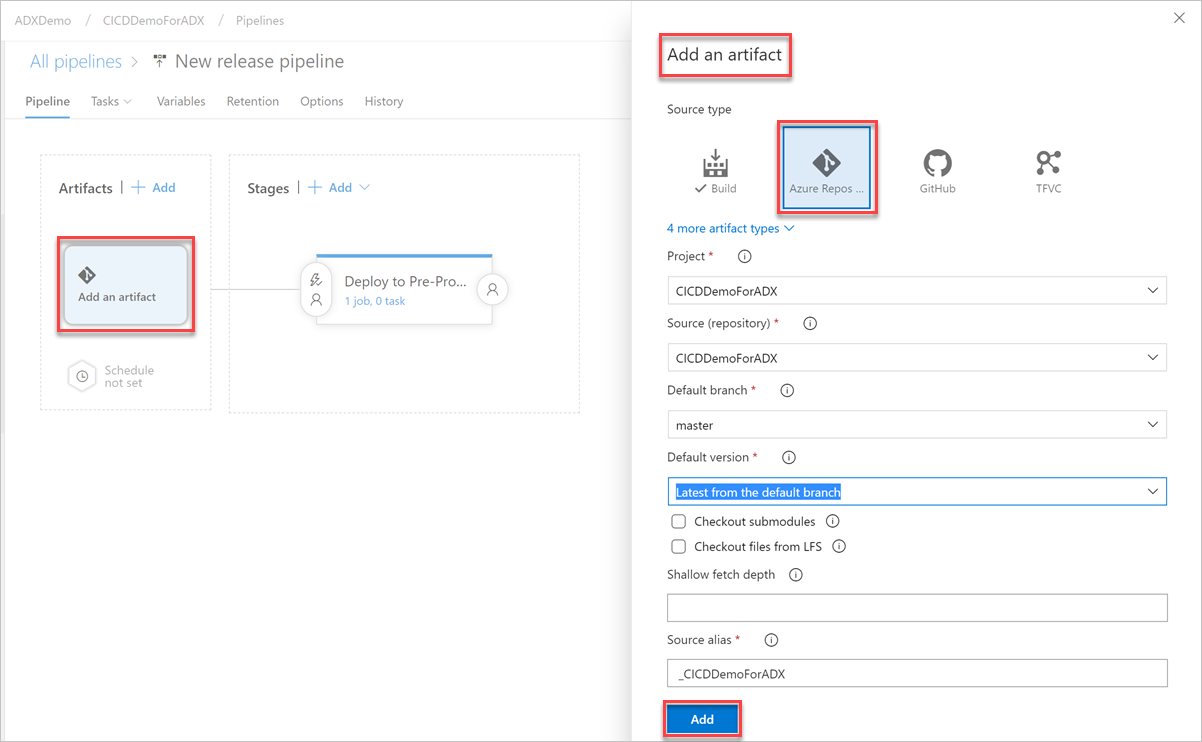
在 變數 索引標籤中,選取 + 新增 以建立工作中使用的 端點 URL 變數。 輸入端點的 [名稱] 和 [值],然後選取 [儲存] 以儲存管線。
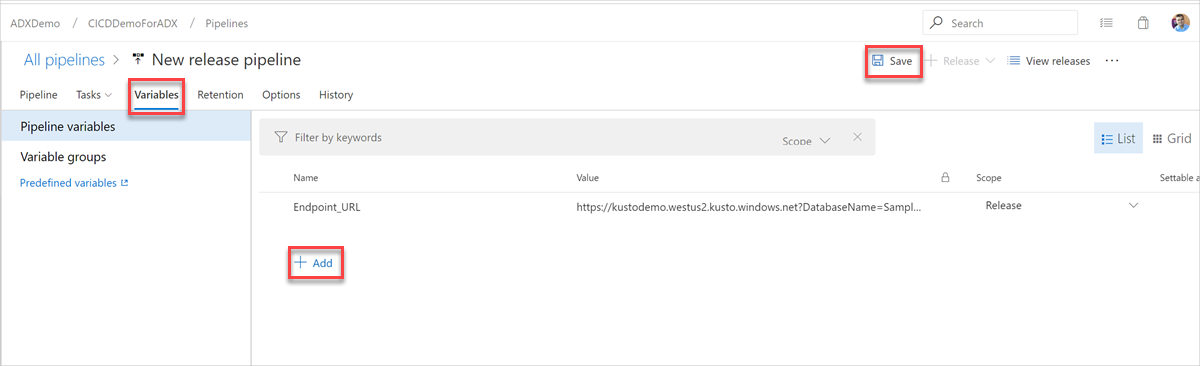
若要尋找您的端點 URL,請移至 Azure 入口網站 中 Azure 數據總管叢集的概觀頁面,並複製叢集 URI。 以下列格式
https://<ClusterURI>?DatabaseName=<DBName>建構變數 URI。 例如,https://kustodocs.westus.kusto.windows.net?DatabaseName=SampleDB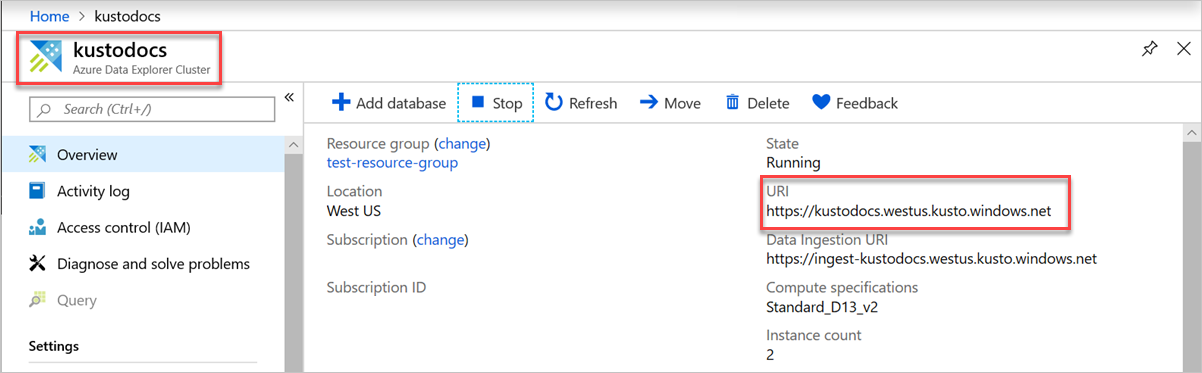
建立工作部署資料夾
在 [管道] 索引標籤中,選取 1 個作業、0 個任務 來新增任務。
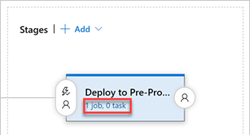
重複下列步驟來建立命令工作,以從 [數據表]、 [函式] 和 [原則] 資料夾部署檔案:
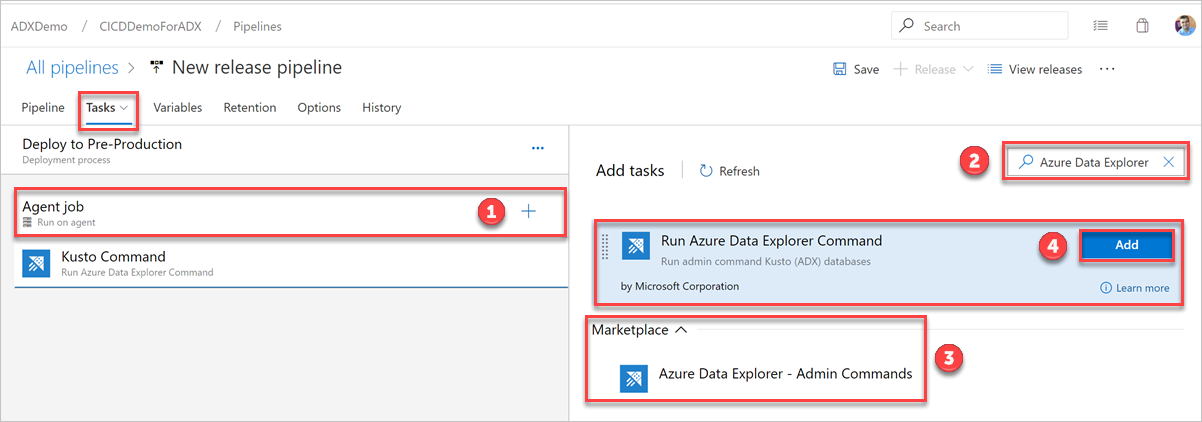
在 [工作] 索引標籤中,依 [代理程序作業] 選取+並搜尋 Azure 數據總管。
在 [執行 Azure 數據總管命令] 底下,選取 [新增]。
選取 [Kusto 命令 ],並使用下列資訊更新工作:
顯示名稱:工作的名稱。 例如,
Deploy <FOLDER>其中<FOLDER>是您要建立之部署工作的資料夾名稱。檔案路徑:針對每個資料夾,將路徑指定為
*/<FOLDER>/*.csl,其中<FOLDER>是工作的相關資料夾。端點 URL:指定在上一個步驟中建立的
EndPoint URL變數。使用服務端點:選取此選項。
服務端點:選取現有的服務端點,或在 [新增 Azure 數據總管服務連線] 視窗中建立新的服務端點,並提供下列資訊:
設定 建議的值 驗證方法 設定同盟身分識別認證 (FIC) (建議), 或選取服務主體驗證 (SPA)。 連線名稱 輸入名稱以識別此服務端點 叢集 URL 您可以在 azure 數據總管叢集的概觀區段中,於 Azure 入口網站 中找到值 服務主體標識碼 輸入Microsoft Entra 應用程式識別碼(建立為必要條件) 服務主體應用程式金鑰 輸入Microsoft Entra 應用程式金鑰(建立為必要條件) Microsoft Entra 租用戶標識符 輸入您的Microsoft Entra 租使用者(例如 microsoft.com 或 contoso.com)
選取 [ 允許所有管線使用此聯機 ] 複選框,然後選取 [ 確定]。
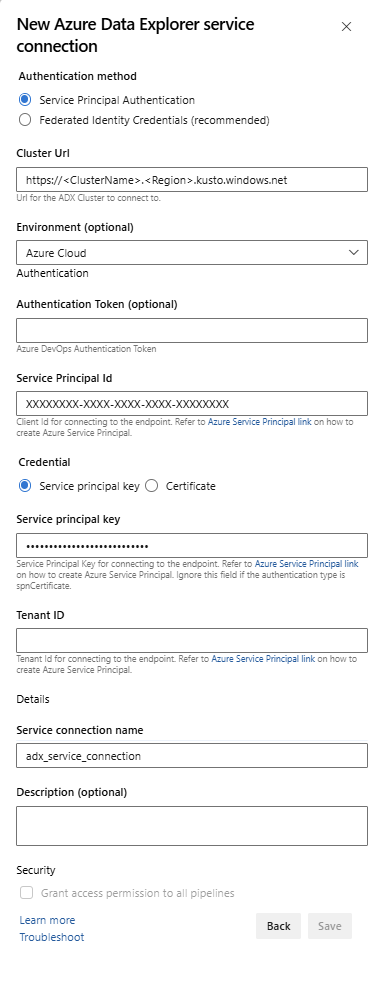
選取 [ 儲存],然後在 [工作 ] 索引標籤中,確認有三個工作: 部署資料表、 部署函式和 部署原則。
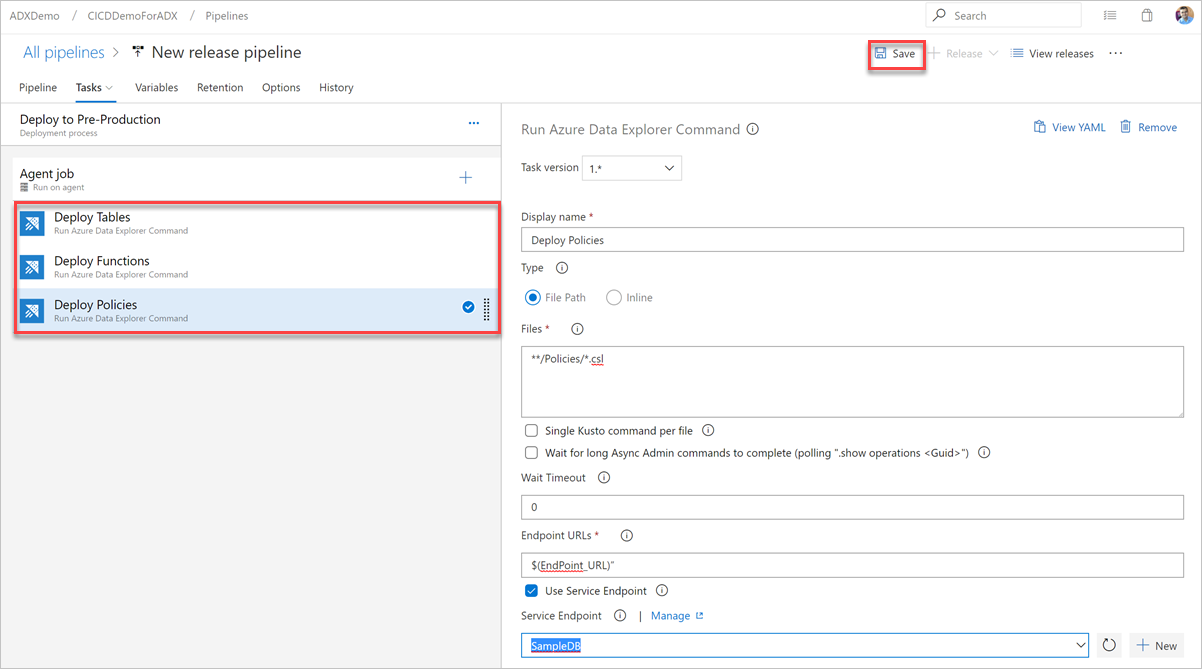
建立查詢工作
如有必要,請建立工作以對叢集執行查詢。 在組建或發行管線中執行查詢可用來驗證數據集,並根據查詢結果成功或失敗步驟。 工作成功準則可以根據數據列計數閾值或單一值,視查詢傳回的內容而定。
在 [工作] 索引標籤中,依 [代理程序作業] 選取+並搜尋 Azure 數據總管。
在 [執行 Azure 數據總管查詢] 底下,選取 [新增]。
選取 [Kusto 查詢 ],並使用下列資訊更新工作:
- 顯示名稱:工作的名稱。 例如, 查詢叢集。
- 類型:選取 內嵌。
- 查詢:輸入您要執行的查詢。
-
端點 URL:指定稍早建立的
EndPoint URL變數。 - 使用服務端點:選取此選項。
- 服務端點:選取服務端點。
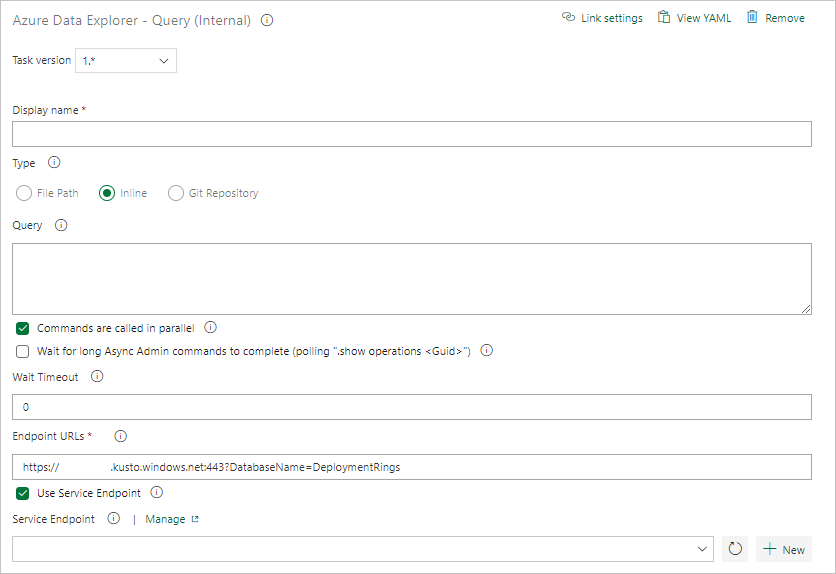
在 [工作結果] 底下,根據查詢的結果選取工作的成功準則,如下所示:
如果您的查詢傳回數據列,請選取 [ 數據列計數 ],並提供您需要的準則。
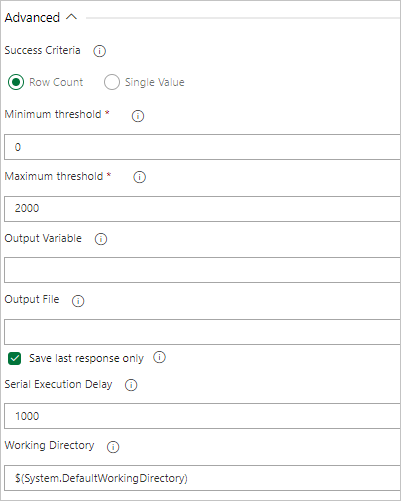
如果您的查詢傳回值,請選取 [單一值 ],並提供預期的結果。
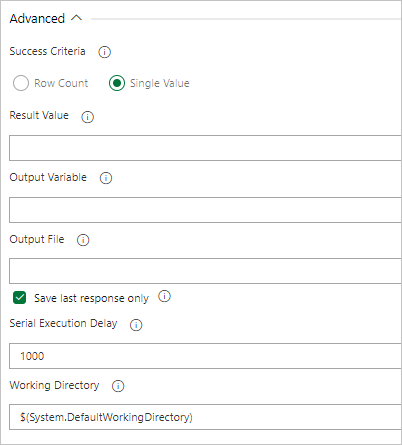
建立查詢伺服器閘道工作
如有必要,請建立工作以對叢集執行查詢,並網關暫止查詢結果數據列計數的發行進度。 伺服器查詢閘道工作是無代理程式作業,這表示查詢會直接在 Azure DevOps Server 上執行。
在 [工作] 索引標籤中,依+選取並搜尋 Azure 數據總管。
在 [執行 Azure 數據總管查詢伺服器閘道] 底下,選取 [新增]。
選取 [Kusto 查詢伺服器閘道],然後選取 [伺服器閘道測試]。
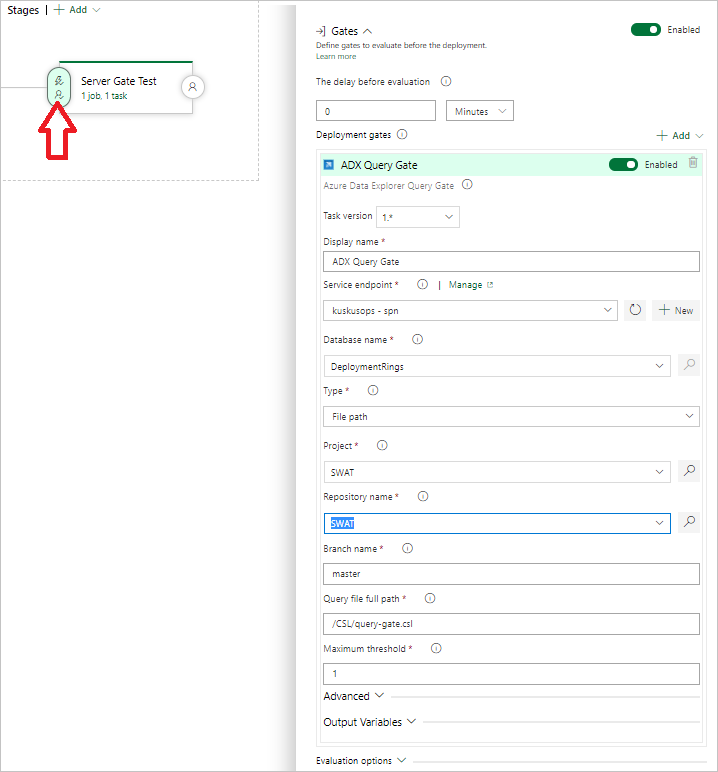
設定提供下列資訊的工作:
- 顯示名稱:閘道的名稱。
- 服務端點:選取服務端點。
- 資料庫名稱:指定資料庫名稱。
- 類型:選取 [內嵌查詢]。
- 查詢:輸入您要執行的查詢。
- 最大閾值:指定查詢成功準則的數據列計數上限。
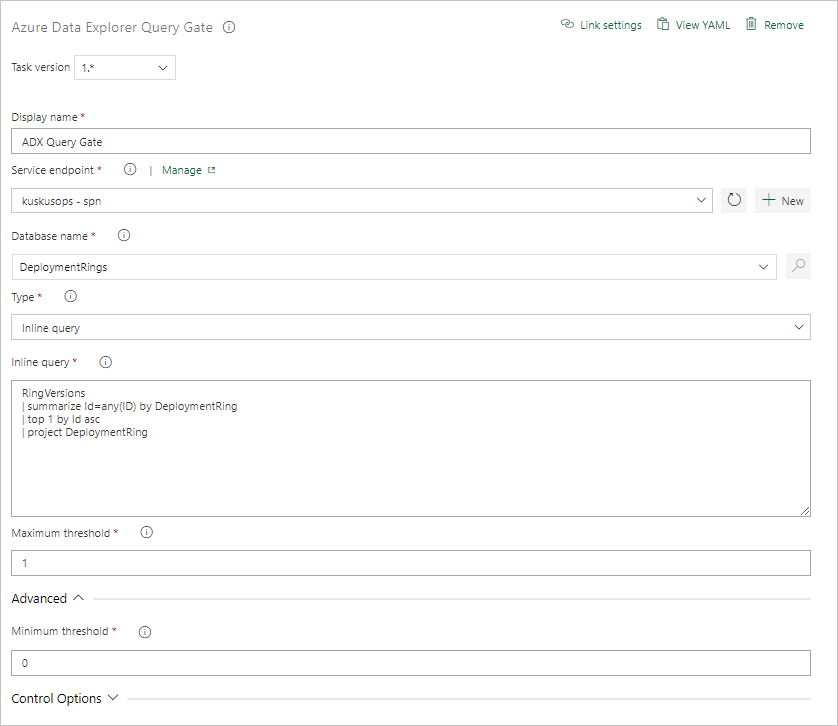
注意
執行版本時,您應該會看到如下的結果。
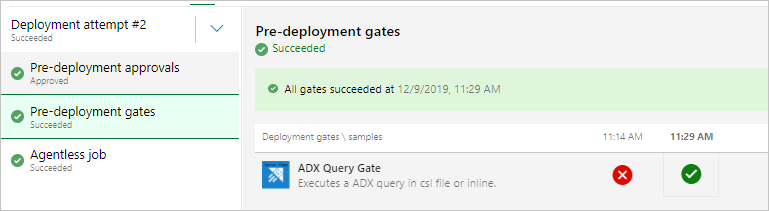
執行版本
選取 + 發行>建立發行 以啟動發行。
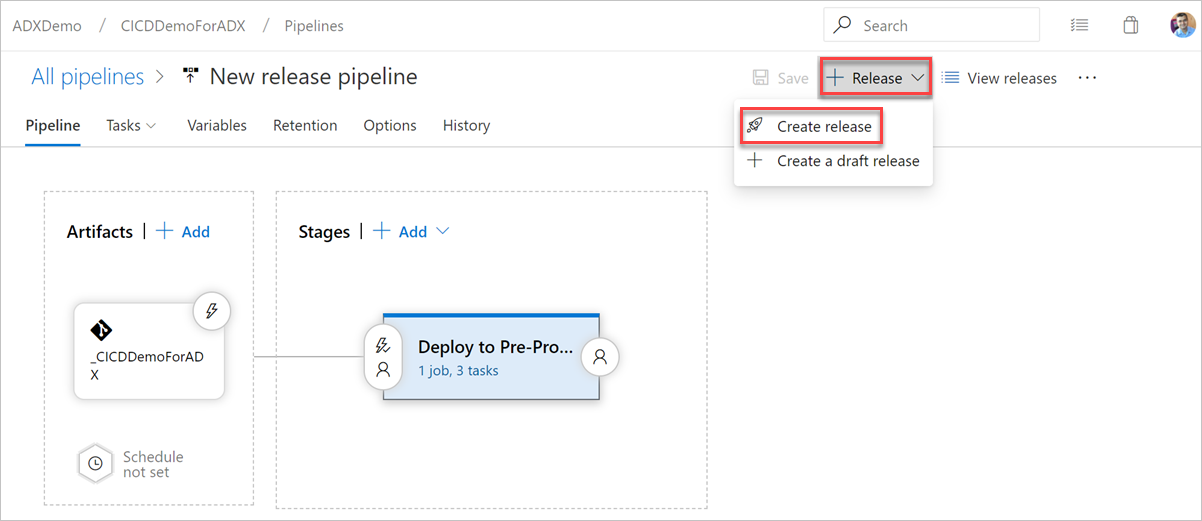
在 [ 記錄] 索引標籤中,檢查部署狀態是否成功。
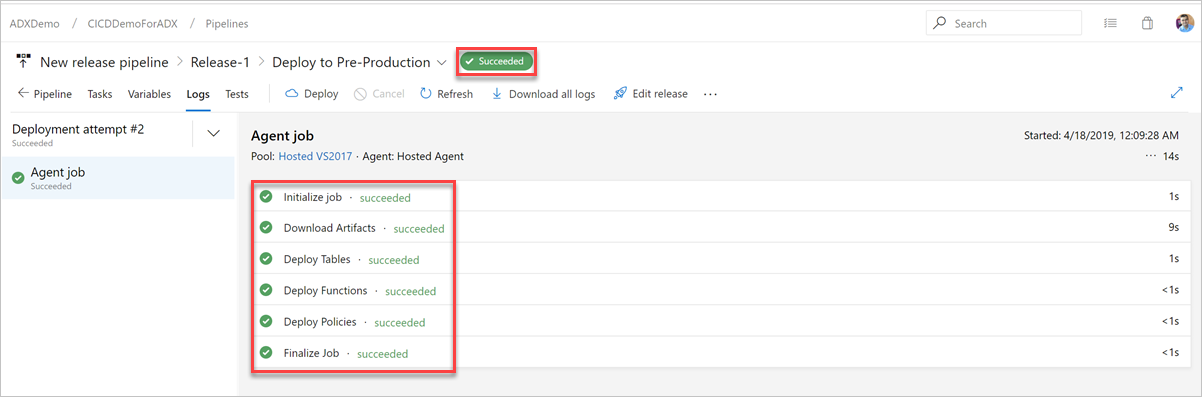
現在已完成建立發行管線以部署至生產階段前。
Azure 資料總管 DevOps 工作的無密鑰驗證支援
此延伸模組支援 Azure 資料總管叢集的無金鑰驗證。 無金鑰驗證可讓您向 Azure 資料總管叢集進行驗證,而不需要使用金鑰。 它更安全、更易於管理。
在 Azure 數據總管服務連線中使用同盟身分識別認證 (FIC) 驗證
在您的 DevOps 實例中,移至 >>>
選取 [同盟身分識別認證],然後輸入您的叢集 URL、服務主體標識碼、租使用者標識碼、服務連線名稱,然後選取 [ 儲存]。
在 Azure 入口網站 中,開啟指定服務主體的 Microsoft Entra 應用程式。
在 [憑證與秘密] 底 下,選取 [ 同盟認證]。
![顯示 [Microsoft Entra] 應用程式的 [同盟認證] 索引標籤的螢幕快照。](media/devops/credential.png)
選取 [新增認證 ],然後針對 [同盟認證案例],選取 [其他簽發者],然後使用下列資訊填寫設定:
簽發者:
<https://vstoken.dev.azure.com/{System.CollectionId}>其中{System.CollectionId}是 Azure DevOps 組織的集合標識碼。 您可以透過下列方式找到集合識別碼:- 在 Azure DevOps 傳統發行管線中,選取 [ 初始化作業]。 集合標識子會顯示在記錄中。
主體標識碼:
<sc://{DevOps_Org_name}/{Project_Name}/{Service_Connection_Name}>其中{DevOps_Org_name}是 Azure DevOps 組織名稱、{Project_Name}專案名稱,而{Service_Connection_Name}是您稍早建立的服務連線名稱。注意
如果您的服務連線名稱中有空格,您可以將其與欄位中的空格一起使用。 例如:
sc://MyOrg/MyProject/My Service Connection。名稱:輸入認證的名稱。

選取 [新增]。
在 Azure Resource Manager (ARM) 服務連線中使用同盟身分識別認證或受控識別
在您的 DevOps 實例中,移至 >>

在 「驗證方法」下、選取「 工作負載身分識別聯合(自動) 」以繼續。 您也可以使用手動 工作負載身分識別同盟 (手動) 選項來指定工作負載身分識別同盟詳細資料或 受控識別 選項。 深入瞭解如何在 Azure Resource Manager (ARM) 服務連線中使用 Azure 資源管理來設定受控識別。
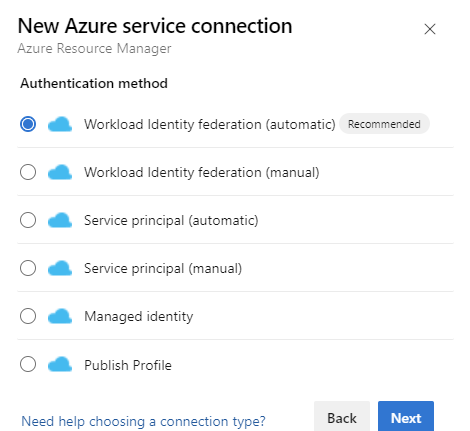
填寫必要的詳細數據,選取 [驗證],然後選取 [ 儲存]。
Yaml 管線設定
您可以使用 管線架構內的 Azure DevOps Web UI 或 YAML 程式碼來設定工作。
管理員命令範例
steps:
- task: Azure-Kusto.PublishToADX.PublishToADX.PublishToADX@4
displayName: '<Task Name>'
inputs:
targetType: 'inline'
script: '<inline Script>'
waitForOperation: true
kustoUrls: '$(CONNECTIONSTRING):443?DatabaseName=""'
authType: 'armserviceconn'
connectedServiceARM: '<ARM Service Endpoint Name>'
serialDelay: 1000
`continueOnError: true`
condition: ne(variables['ProductVersion'], '') ## Custom condition Sample
查詢範例
steps:
- task: Azure-Kusto.PublishToADX.ADXQuery.ADXQuery@4
displayName: '<Task Display Name>'
inputs:
targetType: 'inline'
script: |
let badVer=
RunnersLogs | where Timestamp > ago(30m)
| where EventText startswith "$$runnerresult" and Source has "ShowDiagnostics"
| extend State = extract(@"Status='(.*)', Duration.*",1, EventText)
| where State == "Unhealthy"
| extend Reason = extract(@'"NotHealthyReason":"(.*)","IsAttentionRequired.*',1, EventText)
| extend Cluster = extract(@'Kusto.(Engine|DM|CM|ArmResourceProvider).(.*).ShowDiagnostics',2, Source)
| where Reason != "Merge success rate past 60min is < 90%"
| where Reason != "Ingestion success rate past 5min is < 90%"
| where Reason != "Ingestion success rate past 5min is < 90%, Merge success rate past 60min is < 90%"
| where isnotempty(Cluster)
| summarize max(Timestamp) by Cluster,Reason
| order by max_Timestamp desc
| where Reason startswith "Differe"
| summarize by Cluster
;
DimClusters | where Cluster in (badVer)
| summarize by Cluster , CmConnectionString , ServiceConnectionString ,DeploymentRing
| extend ServiceConnectionString = strcat("#connect ", ServiceConnectionString)
| where DeploymentRing == "$(DeploymentRing)"
kustoUrls: 'https://<ClusterName>.kusto.windows.net?DatabaseName=<DatabaseName>'
authType: 'kustoserviceconn'
connectedServiceName: '<connection service name>'
minThreshold: '0'
maxThreshold: '10'
continueOnError: true